进入笔记本电脑的BIOS设置界面是进行系统调试、硬件检测或安装操作系统时常见的操作,许多用户可能因为不熟悉操作方式而感到困惑,不同品牌和型号的笔记本电脑进入BIIOS的方法存在差异,掌握正确的方式能够更高效地完成相关设置。
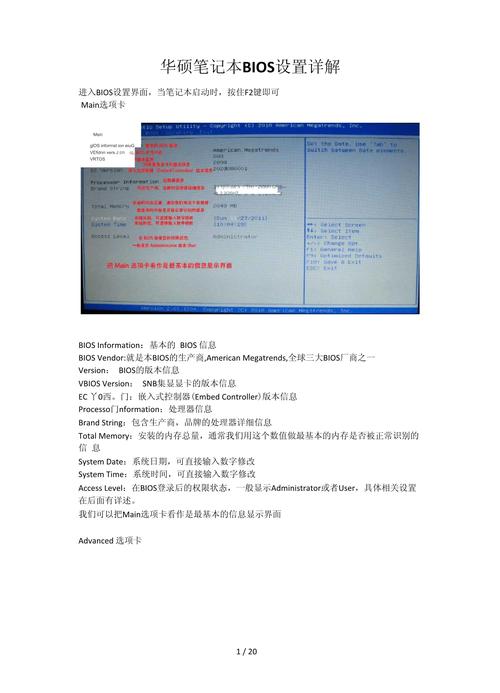
BIOS(基本输入输出系统)是计算机启动时加载的第一个软件,负责初始化硬件并引导操作系统,随着技术发展,现代电脑大多采用UEFI固件替代传统BIOS,但其功能和进入方式类似,以下将介绍常见的进入方法及注意事项。
最常见的操作是在开机时连续按特定键,绝大多数笔记本电脑在开机自检阶段通过按下特定键可以进入BIOS设置界面,不同品牌的快捷键有所不同,联想笔记本通常使用F2或Fn+F2组合键,部分型号可能需要按F1或Delete键,惠普笔记本常见的是F10键,戴尔笔记本多使用F2键,华硕笔记本常用F2或Delete键,而宏碁笔记本则以F2为主,如果常用键无效,可以尝试ESC、F1、F12或Delete键。
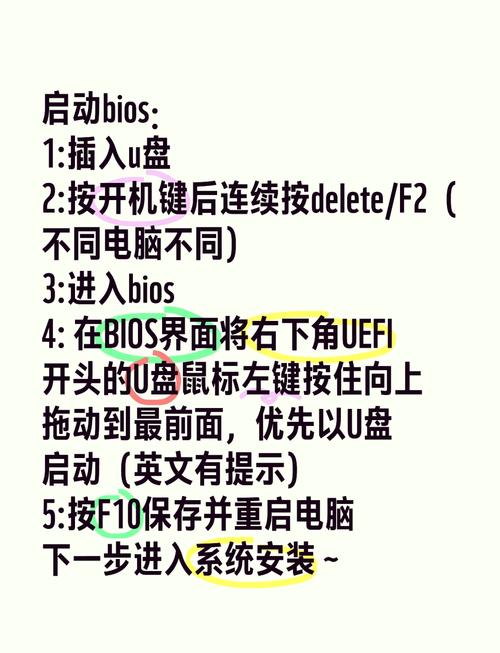
部分品牌笔记本提供了更便捷的启动菜单选择方式,例如开机时按F12(常见于戴尔和联想部分型号)或ESC键(部分华硕和惠普型号)可调出启动菜单,从中可选择进入BIOS设置,这种方式无需完全进入BIOS界面即可选择启动设备,适合需要临时调整启动顺序的场景。
对于预装Windows 10或Windows 11系统的笔记本电脑,微软提供了通过系统设置直接进入UEFI固件界面的方法,具体操作为:打开“设置”应用,选择“更新和安全”(Windows 10)或“系统”-“恢复”(Windows 11),在“高级启动”选项中点击“立即重新启动”,计算机重启后会显示蓝色选项菜单,选择“疑难解答”-“高级选项”-“UEFI固件设置”即可,这种方式无需在开机时快速按键,适合不熟悉快捷键操作的用户。
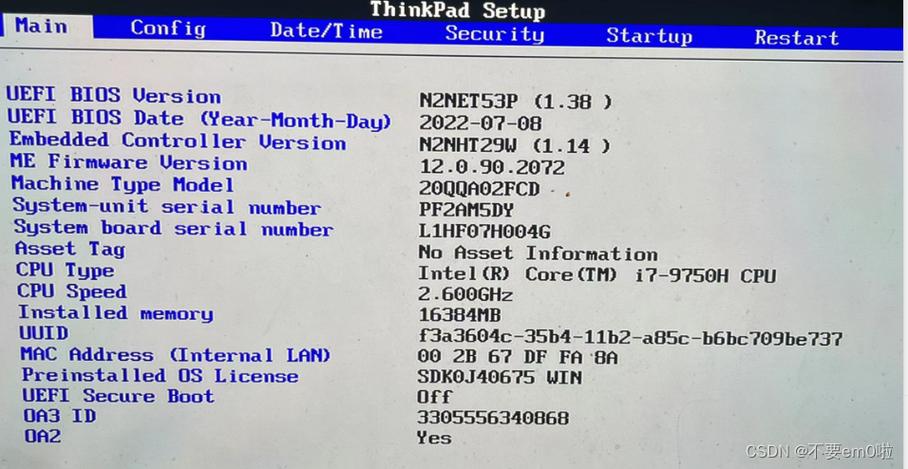
如果操作系统无法正常启动,仍可以通过强制中断启动过程的方式进入恢复环境,在开机到Windows标志出现时强制关机,重复此操作两到三次,系统会自动进入恢复界面,之后选择“高级选项”并找到UEFI设置入口,这种方法适用于系统出现故障时的情况。
部分品牌笔记本还提供了专门的辅助软件,允许在操作系统中直接设置下次启动时进入BIOS,例如联想部分机型附带的“Lenovo Vantage”工具中就包含此功能,用户可以通过品牌提供的实用工具程序查找相关选项。
需要注意的是,部分新款笔记本电脑由于采用快速启动技术,开机自检时间极短,可能难以通过按键方式进入BIOS,针对这种情况,可以尝试先进入系统,在电源选项中关闭“快速启动”功能(位于控制面板的电源设置中),然后重启电脑以便有更充足的时间按键。
某些特殊型号的笔记本电脑可能采用非标准按键或组合键,如果常见按键无效,建议查阅该型号的用户手册或通过品牌官网查询具体方法,部分品牌机型可能需要先按特定功能键(如Fn)再按其他键,或者需要在开机前先按特定键再按电源键。
在成功进入BIOS设置界面后,用户应谨慎操作,不熟悉的选项不建议随意修改,特别是与硬件配置相关的设置,如果无意中更改了设置导致问题,可以选择“Load Default Settings”或类似选项恢复默认值,完成设置后记得保存更改(通常是按F10键)并退出。
随着技术进步,现在许多笔记本电脑还提供了图形化的UEFI界面,支持鼠标操作和多语言显示,比传统的蓝色屏幕BIOS更易使用,但基本功能和进入方式大同小异。
掌握进入BIOS的方法是一项实用的技能,能够帮助用户更好地管理自己的电脑设备,不同品牌和设备的具体操作方式可能略有不同,但通过尝试常见按键或查阅相关资料,大多数用户都能成功进入设置界面,保持耐心和细心是成功操作的关键。
对于计算机使用者来说,了解这些基本操作不仅能解决实际问题,还能加深对计算机工作原理的理解,科技产品应当为人服务,而不是成为障碍,通过适当的学习和实践,每个人都能更好地驾驭自己的设备。









评论列表 (1)
笔记本电脑进入BIOS通常在开机时按下特定快捷键,不同品牌快捷键各异,如F2、Del、F10等。
2025年10月13日 10:11